Драйвера для Samsung ML-2165

Размер файла : 123 Mb
113100 
 Samsung ML-1640
Samsung ML-1640
Размер файла : 59.66 Mb
109286 
 Samsung ML-1520P
Samsung ML-1520P
Размер файла : 10.24 Mb
97022 
 Samsung ML-1865
Samsung ML-1865
Размер файла : 85.32 Mb
75546 
 Samsung ML-2015
Samsung ML-2015
Размер файла : 128.96 Mb
72287 
 Samsung ML-1665
Samsung ML-1665
Размер файла : 111.69 Mb
67243 
 Samsung ML-1641
Samsung ML-1641
Размер файла : 59.66 Mb
64486 
 Samsung ML-1615
Samsung ML-1615
Размер файла : 148.78 Mb
64076 
 Samsung ML-1660
Samsung ML-1660
Размер файла : 111.69 Mb
52581 
 Samsung ML-2165
Samsung ML-2165
Размер файла : 42.83 Mb
43349 
 Samsung ML-1860
Samsung ML-1860
Размер файла : 85.32 Mb
38281 
 Samsung ML-1710P
Samsung ML-1710P
Размер файла : 90.69 Mb
36454 
 Samsung ML-2010
Samsung ML-2010
Размер файла : 128.96 Mb
34854 
 Samsung ML-1610
Samsung ML-1610
Размер файла : 148.78 Mb
32881 
 Samsung ML-1520
Samsung ML-1520
Размер файла : 119.98 Mb
24232 
 Samsung ML-1661
Samsung ML-1661
Размер файла : 111.69 Mb
20343 
 Samsung ML-1645
Samsung ML-1645
Размер файла : 86.24 Mb
17645 
 Samsung ML-1660
Samsung ML-1660
Размер файла : 111.69 Mb
17044 
 Samsung ML-1250
Samsung ML-1250
Размер файла : 123 Mb
15411 
 Samsung ML-1667
Samsung ML-1667
Размер файла : 111.69 Mb
15012 
Fix прошивки принтеров samsung ML-2160 ML-2165 ML-2168 ML-2167
После длительной эксплуатации может стать необходимым провести прошивку принтера ML 2160/2165. Замену встроенного программного обеспечения на видоизмененный вариант, в котором аннулирована защита картриджа от заправки. Так вы сможете сэкономить на покупке нового картриджа. Сброс счетчика тонера будет производится после перезапуска.
Информация по прошивке
- Fix прошивка ML-2160/2165/2168 платная, цены и доступные версии прошивки указанны в таблице.
- Привязывается к серийному номеру принтера.
- После перепрошивки работать будет без чипов, аппарат больше не заблокируется.
Таблица совместимости и цены
| Подходит для моделей | Версия в генераторе | Подходит для версий | Стоимость Руб. |
|---|---|---|---|
| ML-2160 ML-2165 ML-2168 | v1.01.01.12 | v1.01.01.05 v1.01.01.08 v1.01.01.11 v1.01.01.12 | 200 |
Как узнать версию прошивки и серийный номер ML-2160 ML-2165 ML-2168.
Загрузите пару листов бумаги. Проверьте что крышки закрыты. Зажмите кнопку [Print Sreen] индикатор заморгает, затем просто загорится, затем начнет быстро моргать (примерно через 8 секунд), отпустить кнопку.
Распечатается отчет «Configuration Report», ищем строки «OS Version» и «Machine Serial Number».
пример отчета Configoration
На картинке нужные данные выделены. Кликните для увеличения.
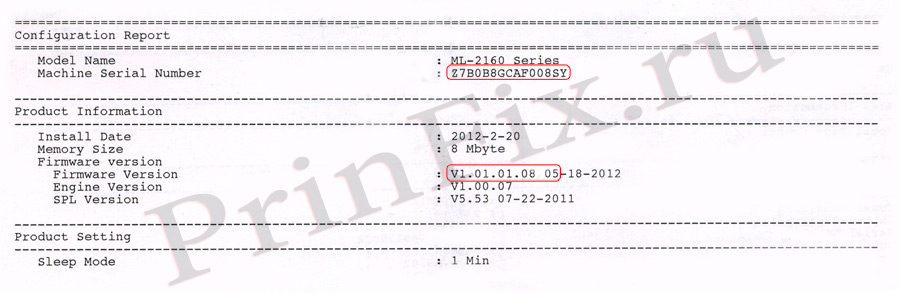
Инструкция
Файлы высылаются в архиве. Скачайте прошивку, разархивируйте в отдельную папку. В папке три файла, файл с расширением *.hd (вид FIX_NU_Z………….._ML-2165_v1.01.01.xx.hd), командный файл down_fw.bat и загрузчик usbprns2.exe. Подключите принтер к компьютеру и включите (USB кабель должен быть качественный, проверенный), убедитесь что устройство определилось в системе. Отключите дополнительные USB устройства.
Процесс прошивки
- Запустите down_fw.bat, Откроется окно командной строки (cmd) где точками будет показан ход передачи.
- Загорится соответствующая индикация на принтере.
- Длительность обновления прошивки 1-2 минуты. После завершения обновления аппарат автоматически перезагрузиться, если вы предварительно заклеили или убрали чип, аппарат выйдет в готовность.
- Заклеиваем или удаляем чип из картриджа иначе принтер не выйдет в готовность.
- Прошивка принтера завершена.
Как загрузить прошивку ML-2160/2165/2168 в принудительном режиме
На выключенном из сети принтере зажать кнопку «Print Sreen» и включаем, держим ровно три секунды и отпускаем, индикатор загорится. Применять принудительную загрузку в случае если был загружен фикс с неверным серийным номером, или требуется вернуть оригинальную версию.
Я не понял, эти прошивки можно ставить на любой ml-2160? А тогда зачем на разных сайтах, просят выслать серийный номер принтера, и заплатить от 200р за прошивку
Качаться не хотела, написал в скайп тех. поддержки, сразу же исправили. Прошился все нормально! Заправил картридж печатает, не ругается на количество тонера.
Спасибо! Прошил свой Samsung ML-2160. Работает. Много искал по интернету, как это сделать. Вот нашёл Ваш сайт с прекрасной информацией особенно, кто прошивает принтер в первый раз. Ещё раз Спасибо!
Закинул денег выбрал принтер 2160 набил серийник и все и деньги остались и вышла ошибка обратитесь ….. как так не работает походу это это все развод
Да, всё чётко! Минут десять на все дела-от регистрации до получения «не жадного» принтера. Благодарю.
НЕ кидалово, работает. Регистрируетесь, пополняете счёт на стоимость прошивки. Вводите данные своего принтера (название, модель, серийный номер). Скачиваете прошивку. Файл FIX…блаблабла… с расширением .hd тупо мышкой перетаскиваете на значок usbprns2.exe. Сразу после этого действия начинается перепрошивка аппарата. Ждите пока он не замигает зелёным и не пожужит для вас чуть-чуть)) Главное позаботиться о том, чтобы не вырубился свет в момент заливки новой прошивки, а то на выходе получите кирпич. Спасибо Принфикс!
командный файл down_fw.bat
ЭТОГО ФАЙЛА НЕТ.
Зачем заклеивать чип,принтер после прошивки прекрасно работает без заклеивания
Отличный сервис! 20 мин. и принтер в строю!
Большое спасибо! Все работает, очень оперативно. В сервисном центре с меня хотели содрать 600 грн. за прошивку (без дозаправки).
как скачать прошивку
Спасибо ребята. Пустой картридж показывает 100% тонера. Все без обмана! Экономия реальная! Прислали быстро, прошил ещё быстрее. Всем рекомендую.
Отлично! Спасибо! Заработал.
если firmware version V1.01.02.00 принтер ML-2160 то есть для него прошивка?
Сначала не понял-bat. нет,2 файла пришло ,спасибо одному из коментов -перетаскиваешь HD на usbprns2 и кликаешь на него- все прошло хорошо ,картридж 100%. Спасибо!
Все классно! перевел деньги и через 30 минут пришло письмо с прошивкой- прошилось на ура!
Отлично ребята работают,всё без нариканий,спасибо так держать и всё по разумной цене.
как прошит fix v1.01.02.00
Спасибо! С вашей прошивкой все получилось, и чипы заклеивать не пришлось — все работает.
После попыток понизить прошивку с v1.01.01.08 до v1.01.01.05 с помощью бесплатных решений принтер уходил в ошибку (на каком-то этапе загорались красный и желтый индикаторы и больше ни на что не реагировал).
Спасибо,всё получилось с первого раза всё работает.А то я уже хотел или принтер другой брать или 1500р за прошивку в мастерской отдавать,ну картридж за 3800р уж точно бы брать не стал бы,проще новый принтер взять ,в общем очень доволен,еще раз вам спасибо
ML-2160. Перепробовал несколько бесплатных прошивок — фигушки!
Купил здесь, прошил за 2 минуты — всё заработало.
PS. В архиве 2 файла: ***.hd и ***.exe. Файла .bat нет. Тупо перетаскиваем первый на второй.
PS2. Браузер может ругаться на zip, забейте.
PS3. Версия Вашей прошивки и версия купленой могут не совпадать — смотрим таблицу совместимости (у меня 1.01.01.08, а получил 1.01.01.11) всё работает.
PS4. Пысы пишу для таких же как я «гуманитариев»))
здравствуйте у меня принтер Samsung ml2160 не прошивал просто заправил картридж после чего напечатал несколько листов и перестал горит красный индикатор и пишет что картридж с тонером отсутствует установите его что делать и как распечатать отчёт
у меня на районе стоит прошивка 1000р ml2160, а тут рискнул и оплатил 200р и прислали через 10 мин, прошил и как я был рад, что принтер снова стал жужжать и печатать, как в старые добрые времена
в общем, огромное спасибо и респект организаторам
вы работаете или как я вам отправлял на счет прошивки а ответа не было?
Добрый день! На тестовом листе нет версии прошивки… что делать ??
как скачать прошивку
Спасибо, все заработало без всяких танцев с бубнами.
День добрый.прошивка не встаёт при прошивке печатает пустой лист и больше никаких действий не происходит.прошлые разы прошивал нормально.в принудительном режиме виснет и никаких действий не происходит.что может быть?
Спасибо очень оперативно все заработало буду всегда теперь у вас заказывать
В конце 2013 года Samsung выпустили новые версии прошивок на ML-2160, ML-2165, ML-2167, ML-2168, а именно версии 1.01.02.00, 1.01.02.01. Про ML-2165W, ML-2168W тоже не забыли: новые версии 3.00.02.00, 3.00.02.01.
Отличительная особенность новых прошивок — намного более тщательная защита от модификации, в связи с этим фикс-прошивок для новых версий не существует и их появление под сомнением. Прошивка в ML-2160, ML-2165, ML-2167, ML-2168 хранится не в отдельном чипе (SPI Flash), а в процессоре, поэтому так просто понизить версию нельзя, это возможно через JTAG, но инструкций в свободном доступе нет, да и стоимость программатора выйдет как несколько новых принтеров 🙂 Единственные доступные варианты — поиск совместимых чипов (именно с новыми версиями) или покупка оригинальных картриджей.
Исключение — принтеры с Wi-Fi (ML-2165W и ML-2168W), в них прошивка находится как раз в SPI Flash, поэтому при наличии программатора можно понизить версию, а затем заказать обычную фикс-прошивку.
В чем разница между U и NU? Хочу заказать прошивку, но не уверен, какую именно надо. Где смотреть?
Не кидалово .. все работает. В инструкции на сайте видимо ошибка . Файла down_fw.bat нет. просто тащите один файл на другой и все.
ВСЕ КРУТО. Оплатил QIWI, через 5 мин прошивку прислали ML-2160_NU! Еще через пару минут перепрошил и ОК. 100% картридж!! Спасибо, молодцы.
Вы молодцы. Прошилось пять сек. Отлично все работает. )))))
Все честно, и оперативно. Спасибо. С Пасхой пипл .
СПАСИБО, СПАСИБО и ещё раз СПАСИБО! За оперативность. О, как я рада!
Samsung ML 2160. Сначала прошила не тем, чем надо и принтер раздражал красными лампочками. Вытащила катридж, запустила в принудиловку (с катриджем никак не хотел запускаться в принудительный режим — думала, что надо новый катридж покупать) и всё за-ра-бо-та-ло.
Инструкция по прошивке принтера ML-2160, ML-2165, ML-2167, ML-2168, ML-2165W, ML-2168W
Для изготовления прошивки для вашего аппарата необходимы следующие исходные данные:
- модель аппарата (указана на его корпусе);
- серийный номер – (15 знаков) – указан в отчете Конфигурация (Configuration Report);
- версия прошивки – указана в отчете Конфигурация (Configuration Report);
- CRUM – (11 знаков), указан в отчете “О расходных материалах” (Supplies Information)
Эти данные можно получить распечатав два отчета на своем принтере: Configuration Report и Supplies Information (Конфигурация и Расходные материалы).
Внимание. Прошивки ML-2160/ML-2165/ML-2168 и ML-2165W, ML-2168W – РАЗНЫЕ!
1. Печать отчётов
ВНИМАНИЕ. Печать отчёта возможна на незаблокированном принтере!
Для снятия блокировки необходимо заменить чип в картридже на оригинальный рабочий.
Если принтер заблокирован, данные для заказа прошивки можно получить с помощью утилиты PC_INFO_TOOL. Скачать утилиту бесплатно можно в нашем файловом архиве, в разделе – Soft
Печать Отчета Сonfiguration:
Нажмите и удерживайте кнопку
4-8 секунд — зависит от версии прошивки), отпустите кнопку.
Образец Configuration Report
Печать отчёта Supplies Information:
Нажмите и удерживайте кнопку
Образец отчета Supplies Information
2. Подготовка к прошивке.
Подключите принтер к компьютеру USB кабелем и установите необходимые драйвера. Кабель должен быть как можно короче.
Отключите все лишнее оборудование от компьютера.
Закройте все программы.
Подключите принтер к сети питания и убедитесь в надежности подключения.
Важно. Прерывание питания во время прошивки приведет к выходу аппарата из строя.
ВНИМАНИЕ. Чип на картридже должен стоять тот, CRUM которого указан в заказе на прошивку. Другой чип – другая прошивка.
3. Заказ прошивки
Для заказа прошивки перейдите на соответствующую страницу сайта где необходимо оформить заявку “. На этой странице вам будет предложено заполнить необходимые поля формы заказа полученными из отчетов данными.
Самостоятельно выберите свойство прошивки: U – без защиты от обновлений или NU – с защитой от обновлений. ( подробнее о свойствах прошивки: U/NU )
Жмите кнопку “Отправить”.
Если вы правильно указали адрес эл. почты, на него вы получите письмо со ссылкой для скачивания архива с прошивкой и дальнейшие инструкции.
4. Прошивка принтера:
Распакуйте полученный архив с прошивкой в отдельную папку.
В архиве находятся три файла:
1. файл самой fix
2. загрузчик usbprns2.exe
3. файл reedme.txt, в котором описаны часто встречающиеся в процессе прошивки аппарата ошибки, и способы их устранения.
ВАЖНО. Не удаляйте чип с картриджа в процессе прошивки. Чип должен быть установлен только тот, CRUM которого был указан в заказе. Другой чип – другая прошивка
Вход в принудительный режим для ML-2160 Series (кроме ML-216xW*)
На выключенном принтере нажмите и удерживайте кнопку
Включите принтер кнопкой
При успешном входе в принудительный режим прошивки двигатель не запустится, и индикатор на панели принтера загорится зелёным цветом.
*У принтеров Samsung ML-216xW Series отсутствует принудительный режим загрузки прошивки.
Версии прошивок для ML-2160
| Модель | Версия прошивки |
| ML-2160, ML-2165, ML-2167, ML-2168 | V1.01.01.05, V1.01.01.08, V1.01.01.11, V1.01.01.12 V1.00.02.xx* |
*Требуется понижение версии прошивки. Подробнее.
Прошивка ML-2160
ML-2165 / ML-2167 / ML-2168
ML-2165W / ML-2168W

Внимание! Прошивки ML-216x и ML-216xW НЕСОВМЕСТИМЫ!
Убедитесь, что версия FIX прошивки, доступной для заказа в генераторе, совместима с текущей версией прошивки принтера. Для ML-2165W при заказе рекомендуется выбрать Upd (обновляемую) версию FIX прошивки (подробности см. в FAQ)
| Модель принтера | Версия FIX прошивки в генераторе | Подходит для версий прошивок | Цена, (в рублях РФ) |
|---|---|---|---|
| ML-2160 / ML-2165 ML-2167 / ML-2168 | 1.xx.01.05 (crum) | 01.05 | 200 |
| 1.xx.01.08 (crum) | 01.08 | 200 | |
| 1.xx.01.11 | 01.11 | 200 | |
| 1.xx.01.12 | 01.12 | 200 | |
| ML-2165W / ML-2168W | 3.xx.01.06 (crum) | 01.05, 01.06 | 200 |
| 3.xx.01.10 (crum) | 01.10 | 200 | |
| 3.xx.01.13 (crum) | 01.13 | 200 | |
| 3.xx.01.14 (crum) | 01.14 | 200 | |
| 3.xx.01.15 (crum) | 01.15 | 200 |
Оформите заказ в генераторе OnLineFIX или Web-генераторе Chipov.NET™ и скачайте на жёсткий диск архив с прошивкой. Помимо fix-прошивки принтера ML-2160 / ML-2165 / ML-2167 / ML-2168 / ML-2165W / ML-2168W, в архиве также присутствует программа usbprns2.exe для отправки из ОС Windows файла прошивки в USB порт принтера, а также текстовый документ instruction.txt с подробной инструкцией по прошивке аппарата.
Печать отчёта ML-2160
ML-2165 / ML-2167 / ML-2168 / ML-2165W / ML-2168W
ВНИМАНИЕ!
При полной блокировке, для печати отчёта замените чип в картридже на оригинальный рабочий.

Для печати Сonfiguration-отчёта:
Нажмите и удерживайте кнопку [Print Screen] (или [WPS] для ML-216xW), индикатор мигнёт 3 раза и будет гореть постоянно, когда начнёт мигать (
через 8 секунд), отпустите кнопку.
Для печати Supplies Information-отчёта:
Нажмите и удерживайте кнопку [Print Screen] (или [WPS] для ML-216xW), индикатор мигнёт 3 раза и будет гореть постоянно,
через 8 секунд начнёт мигать, когда начнёт гореть постоянно (
через 5 секунд), отпустите кнопку.
В генераторе OnLineFIX.exe возможно получение полноценных отчётов принтера программным путём (только для ML-2165W), даже если принтер заблокирован!
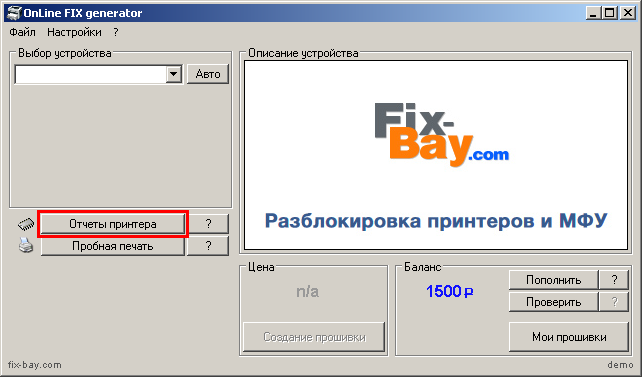


Образец отчёта Configuration Report ML-2160
ML-2165 / ML-2167 / ML-2168 / ML-2165W / ML-2168W

Образец отчёта Supplies Information ML-2160
ML-2165 / ML-2167 / ML-2168 / ML-2165W / ML-2168W

Вход в принудительный режим прошивки
ML-2160 Series (кроме ML-216xW)
На выключенном принтере нажмите и удерживайте кнопку [Print Screen]
Включите принтер кнопкой [Power], через 3 секунды отпустите кнопку
[Print Screen]
При успешном входе в принудительный режим прошивки, двигатель не запустится и индикатор на панели принтера загорится зелёным цветом.
Бесплатная прошивка Samsung ML-2160, ML-2165 с версией прошивки V1.01.02.00
Сегодня удалось успешно опробовать прошивку Samsung ML-2160, ML-2165 с версией прошивки V1.01.02.00. Дело конечно муторное, но если потренироваться, то внимательно минут за 30-40 можно прошить устройство.
Немного расскажу о процессе прошивки устройства, что бы вы могли оценить объем работ и свои способности в этом деле.
 Рассказывать буду для тех, кто в теме, для тех кто пытается заниматься ремонтом и прошивкой данных устройств.
Рассказывать буду для тех, кто в теме, для тех кто пытается заниматься ремонтом и прошивкой данных устройств.
Бесплатная прошивка Samsung ML-2160, ML-2165 с версией прошивки V1.01.02.хх
Для прошивки понадобится следующий инструмент:
2. Паяльник, лучше паяльная станция с феном
3. Игла от медицинского шприца
4. Ножницы (канцелярский нож)
Снимаем главную плату принтера, что бы подпаять к нему J-link:







Плату сняли, теперь подготовим шлейф J-link для подключения к плате, выберем нужные выводы и уберем не нужные:
Мой адаптер имеет такой вид:

Шлейф J-link имеет 20 вывод из них нам потребуется 8, остальные можно отрезать или загнуть.
Считаем начиная от красного, т.е. красный это 1. Нужные нам выводы это:
(1,2) – VCC, соединяем их вместе
(3) – TRST
(5) – TDI
(7) – TMS
(9) – TCLK (TCK)
(13) – TDO
(20) – GND
Как-то вот так, у меня даже получилось их подписать перманентным маркером:

Теперь следующая и самая не простая задача, поднять одну ногу процессора.
Это необходимо сделать очень аккуратно, дабы не сломать ее. В том случае, если вы отломаете ногу, принтер будет работать, но прошить вы его уже не сможете. Поднять эту ногу необходимо для подключения к ней вывода TMS. Для этого я использовал иглу медицинского шприца и фен паяльной станции.

Вот нога уже в поднятом состоянии и прошу не судить строго за нагар на разъемах, так получилось:):

Теперь обозначим места подключения на плате принтера, зная, что 7 вывод TMS подключается на поднятую ногу процессора. Оставшиеся выводы J-link подключаем сюда:


После того как вы подпаяете шлейф к плате,получится примерно такая картина:


Следующим моим шагом была установка этой конструкции обратно в принтер, хотя, умные люди говорят, что это делать не обязательно, достаточно плату запитать любым блоком питания на 5V. Мне оказалось проще установить плату на место и подключить все узлы принтера к ней.
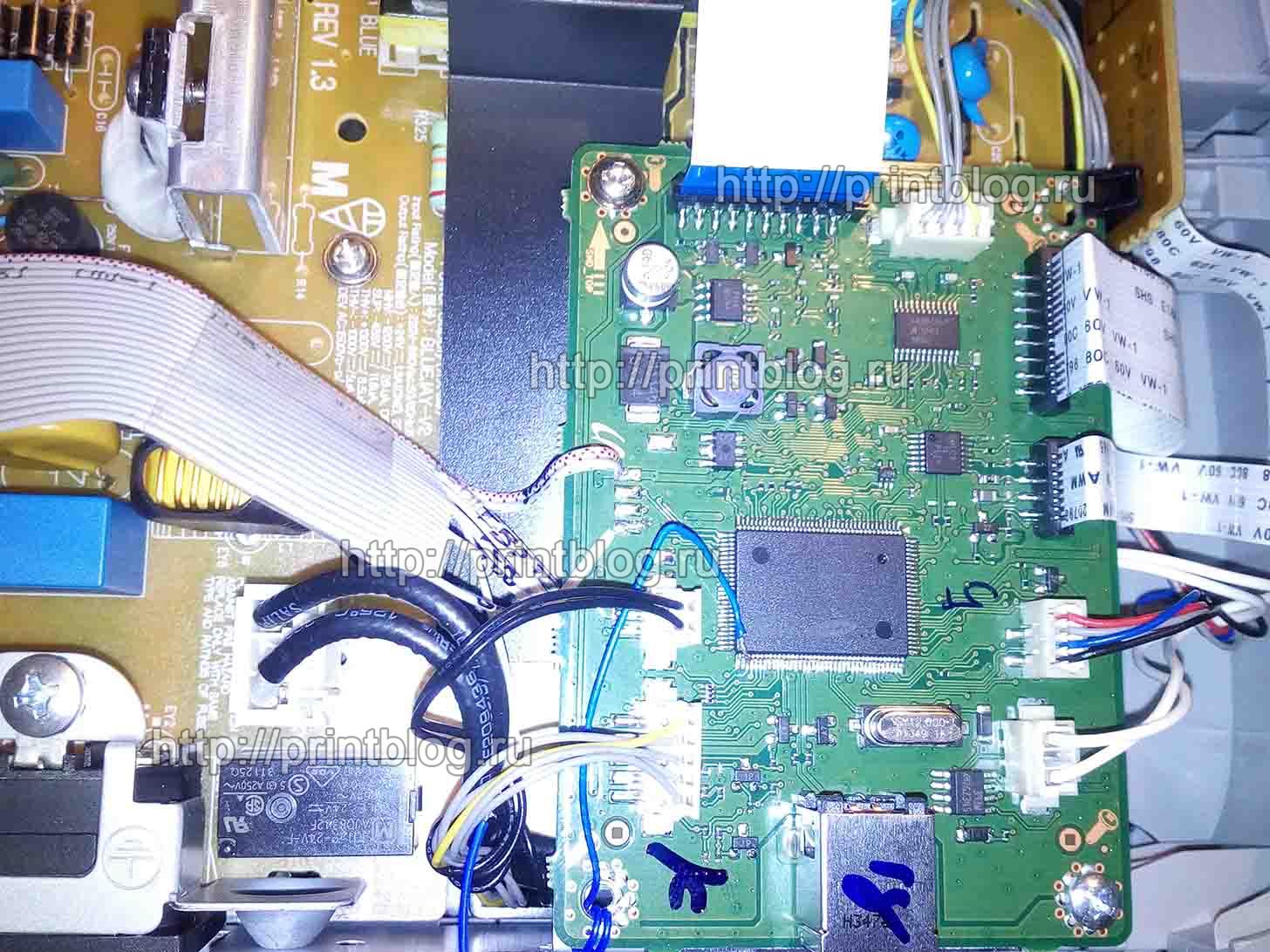
На этом работа практически выполнена. Подключаем принтер с помощью USB кабеля к ноуту или компьютеру, туда же J-link подключаем USB кабелем.
Установка программного обеспечения
Если у вас такой же адаптер J-link как у меня, то устанавливаем его драйвер и программное обеспечение. Все это можно скачать одним установочным файлом по этой ссылке.
Далее копируем файл Boot на диск С:/, качать здесь.
Прошивка
Запускаем программу J-Link ARM V4.24f – досовское окно.
Запускаем принтер с нажатой кнопкой Print scrin.
Вводим в J-Link ARM V4.24f команды как на скриншоте:
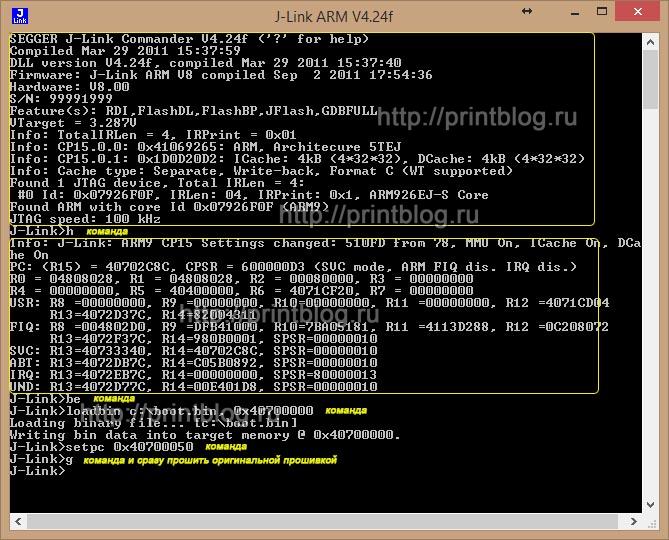
Команды:
________________________
h
be
loadbin c:boot.bin, 0x40700000
setpc 0x40700050
g
________________________
прошивка принтера оригинальной прошивкой, например, версией V1.01.01.11, для которой уже есть фикс-прошивка, и которую можно заказать у нас на сайте:
Прошивка для Samsung ML-2160, ML-2165, ML-2167, ML-2168
Принтер перезагрузится и если Вы распечатаете отчет, то версия изменится, например, на V1.01.01.11. Далее прошиваете фикс прошивкой.
Пост написан по материалу из этого источника.
Не забывайте оценить запись и поделится ей с друзьями в социальных сетях, нажав специальные кнопки ниже.
Не забудь оставить комментарий и подписаться на наш канал youtube 
Драйвер для Samsung ML-2165 скачать бесплатно + руководство по установке
Скачать драйверы для Samsung ML-2165(W) по прямой ссылке. Бесплатно и без регистрации. ОС: Windows 10, Windows 8/Vista, Windows 7/XP (32/64-бита). Версия файла: 3.13.12.
- Инструкция по установке драйвера в Windows 7
- hp-software-driver-metadata-portlet
- Европа, Ближний Восток, Африка
- Азиатско-Тихоокеанский регион и Океания
- Установка драйвера в Windows 10
- Скачать драйвер Samsung ML-2165:
- Характеристики
- Windows 10 — XP
- Универсальный
- SPL
- Загрузить драйверы Samsung ML-2165
- Действия по обновлению драйверов ML-2165 вручную:
- Автоматическое обновление драйверов ML-2165:
- Драйвер для печати
- Универсальный
- ML-2165 Часто задаваемые вопросы относительно обновления
- Когда самое подходящее время для обновления драйверов ML-2165?
- Какова функция драйвера Лазерный принтер Samsung?
- Какие операционные системы работают с драйверами ML-2165?
- Можете ли вы описать преимущества обновлений драйверов ML-2165?
- Описание и инструкции
- Дополнительные материалы
Инструкция по установке драйвера в Windows 7
Подключая принтер, не забудьте установить программное обеспечение для этой модели. Скачать драйвер Samsung ML-2165 можно с нашего сайта. Устанавливается софт всего за несколько минут, чтобы операция прошла безошибочно, рекомендуем закрыть на компьютере все запущенные программы и приложения.
После скачивания запустите дистрибутив на компьютере. В первом окне установочной программы отмечаем пункт «Установить», и запускаем инсталляцию кнопкой «ОК».
Подтверждаем согласие с условиями использования программных продуктов разработчика. Для этого отмечаем галочкой строчку «Я ознакомился и принимаю условия соглашения об установке», и нажимаем «Далее». Если этого не сделать, программа не сможет продолжить работу.
Указываем тип подключения. Для этой модели принтера используется USB-соединение. Отмечаем в предложенном списке соответствующий пункт, и нажимаем «Далее».
Отмечаем системные компоненты драйвера, которые программа-инсталлятор должна установить на компьютер. Для этого отмечаем галочками все пункты в списке, и нажимаем «Далее».
Ждём несколько минут, пока «Мастер настройки» завершит инсталляцию драйвера. Когда статус процесса отобразится как «Установка завершена», нажимаем «Далее».
В финальном окне нажимаем «Готово», и после закрытия программы, приступаем к работе с принтером.
hp-software-driver-metadata-portlet
Действия
Загрузка HP Support Solutions
Найдите файл в окне браузера и дважды щелкните, чтобы начать установку.
Подождите, пока установка закончится, а затем нажмите продолжить
Данное средство обнаружения продуктов устанавливает на устройство Microsoft Windows программное,которое позволяет HP обнаруживать продукты HP и Compaq и выполнять сбор данных о них для обеспечения быстрого доступа информации поддержке решениям Сбор тех. данных по поддерживаемым продуктам, которые используются для определения продуктов, предоставления соответствующих решений и автообновления этого средства, а также помогают повышать качество продуктов, решений, услуг и удобства пользования.
Примечание: Это средство поддерживается только на компьютерах под управлением ОС Microsoft Windows. С помощью этого средства можно обнаружить компьютеры и принтеры HP.
- Операционная система
- Версия браузера
- Поставщик компьютера
- Имя/номер продукта
- Серийный номер
- Порт подключения
- Описание драйвера/устройства
- Конфигурация компьютера и/или принтера
- Диагностика оборудования и ПО
- Чернила HP/отличные от HP и/или тонер HP/отличный от HP
- Число напечатанных страниц
Сведения об установленном ПО:
- HP Support Solutions Framework: служба Windows, веб-сервер localhost и ПО
Удаление установленного ПО:
- Удалите платформу решений службы поддержки HP с помощью программ установки/удаления на компьютере.
- Операционная система: Windows 7, Windows 8, Windows 8.1, Windows 10
- Браузер: Google Chrome 10+, Internet Explorer (IE)10.0+ и Firefox 3.6.x, 12.0+
Обнаруженная операционная система: Выбранная операционная система: Выберите операционную систему и версию ,
Данное средство обнаружения продуктов устанавливает на устройство Microsoft Windows программное,которое позволяет HP обнаруживать продукты HP и Compaq и выполнять сбор данных о них для обеспечения быстрого доступа информации поддержке решениям Сбор тех. данных по поддерживаемым продуктам, которые используются для определения продуктов, предоставления соответствующих решений и автообновления этого средства, а также помогают повышать качество продуктов, решений, услуг и удобства пользования.
Примечание: Это средство поддерживается только на компьютерах под управлением ОС Microsoft Windows. С помощью этого средства можно обнаружить компьютеры и принтеры HP.
- Операционная система
- Версия браузера
- Поставщик компьютера
- Имя/номер продукта
- Серийный номер
- Порт подключения
- Описание драйвера/устройства
- Конфигурация компьютера и/или принтера
- Диагностика оборудования и ПО
- Чернила HP/отличные от HP и/или тонер HP/отличный от HP
- Число напечатанных страниц
Сведения об установленном ПО:
- HP Support Solutions Framework: служба Windows, веб-сервер localhost и ПО
Удаление установленного ПО:
- Удалите платформу решений службы поддержки HP с помощью программ установки/удаления на компьютере.
- Операционная система: Windows 7, Windows 8, Windows 8.1, Windows 10
- Браузер: Google Chrome 10+, Internet Explorer (IE)10.0+ и Firefox 3.6.x, 12.0+

Компания HP компилирует ваши результаты. Это может занять до 3 минут, в зависимости от вашего компьютера и скорости подключения. Благодарим за терпение.

Невозможно получить список драйверов для вашего продукта. Выберите требуемую операционную систему и язык и нажмите «Обновить», чтобы повторить попытку.
Мы не можем найти драйверы для вашего продукта.
Попробуйте выбрать операционную систему вручную. Если вашей операционной системы нет в списке, то HP может не предоставлять поддержку драйверов для вашего продукта с этой операционной системой.
Подробнее:Моей операционной системы нет в списке.
Не удалось найти драйверы для вашего продукта. Драйверы могут находиться в разработке, поэтому повторите попытку позже или посетите домашнюю страницу продукта. Here is the List
ПК, который вы используете в данный момент, не соответствует ПК, который вы выбрали. Чтобы обнаружить драйверы для выбранного вами ПК, запустите обнаружение с этого ПК или нажмите «Все драйверы» ниже и загрузите необходимые драйверы.
Обнаружение драйвера временно недоступно. Пожалуйста, попробуйте позже.
Время определения продукта истекло. Пожалуйста, попробуйте еще раз

HP обнаружен ваш продукт, но в настоящее время обновления драйверов недоступны.
Список всех доступных драйверов для вашего продукта представлен выше.
HP обнаружена ошибка при попытке поиска вашего продукта.
Убедитесь, что устройство включено и подключено к компьютеру, затем повторите попытку через несколько минут.
Также можно просмотреть все доступные драйверы для вашего продукта ниже.
Список рекомендованных драйверов для вашего продукта не изменился с последнего посещения этой страницы.
Нажмите кнопку «Обновить», чтобы обновить список.
| Продукт | Файл | Размер файла | Название файла | Изделие |
|---|
Выберите нужные файлы и выберите «Загрузить файлы», чтобы начать пакетную загрузку.
Выберите нужные файлы, и список ссылок будет отправлен по электронной почте.

Европа, Ближний Восток, Африка
Азиатско-Тихоокеанский регион и Океания
Установка драйвера в Windows 10
Эта короткая инструкция поможет вам без проблем поставить драйвер для принтера Samsung ML-2165 на ваш компьютер. И для начала перейдите по ссылке, чтобы скачать установочный файл на ваш ПК или ноутбук. Сохраните его в подходящую вам папку (по умолчанию – это папка «Загрузки»). Перейдите в нее и дважды жмите мышкой на сохраненный файл. Чтобы установить драйвер в предложенном окне нужно выбрать пункт «Установить» и пометить его кликом мышки. Далее нажимайте «Ок».
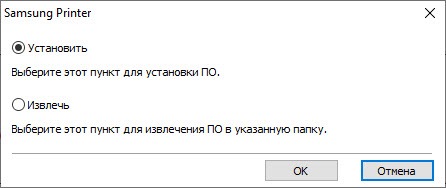
Новое окошко предлагает вам ознакомиться с текстом лицензионного соглашения и принять его. Чтобы прочесть текст, кликните по ссылке в окне, а затем проставьте флажок кликом мышки напротив надписи «Я ознакомился и принимаю условия соглашения об установке». После этих манипуляций снова нажмите «Далее».
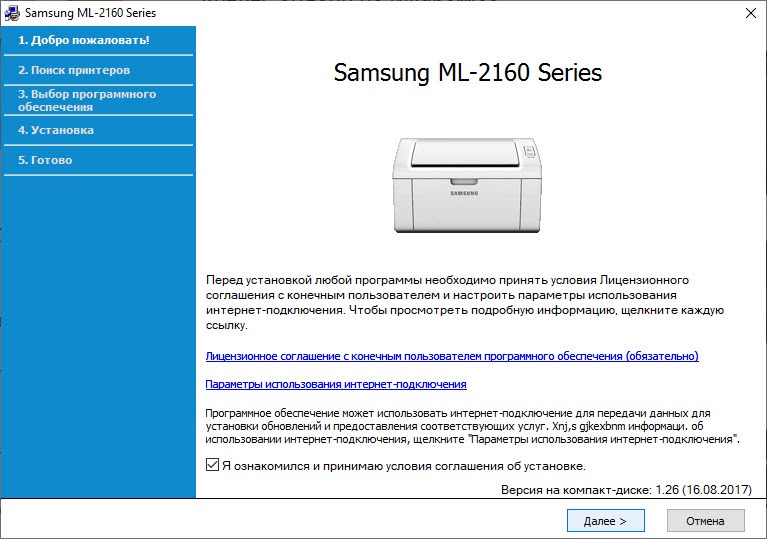
Важный шаг установки – выбор типа подключения принтера. В большинстве случае это будет подключение при помощи USB-кабеля, то есть, выберите пункт «USB» и снова нажмите мышкой кнопку «Далее».
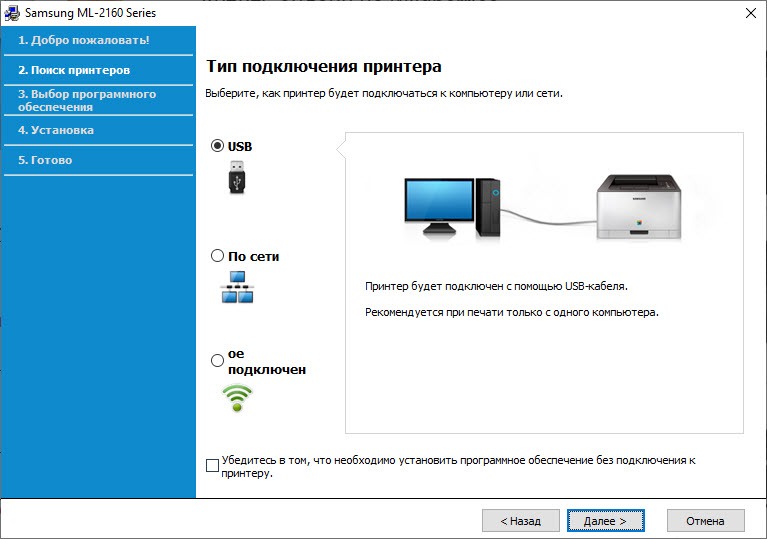
Следующее окно – окно выбора компонентов для установки. Отметьте флажками оба предложенных варианта и снова нажимайте «Далее».
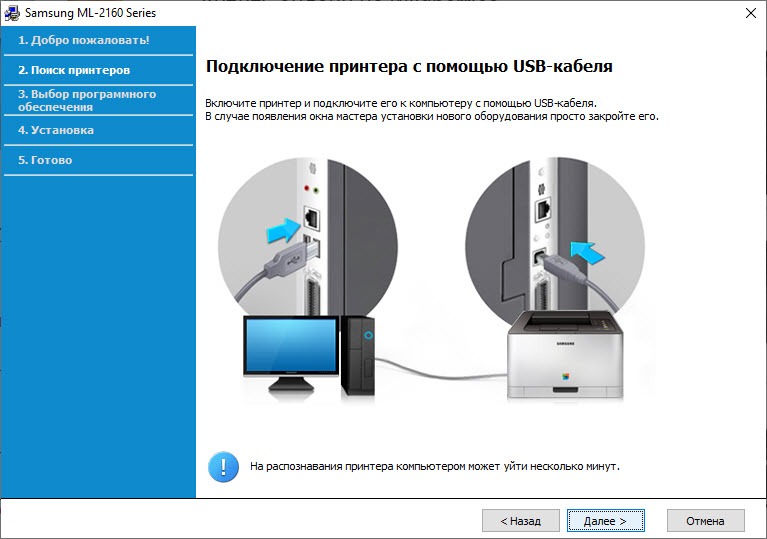
Окно-индикатор установки покажет вам, как проходит инсталляция драйвера. Когда она будет окончена, в окне появится надпись «Установка завершена» над зеленой индикаторной лентой. Финальное окно подтвердит окончание установки. Просто кликните кнопку «Готово» мышкой – и можно приступать к работе с принтером.
Протестируйте печать, отпечатав любой документ. Если проблем не возникло, отлично! Если же печать происходит некорректно или вообще не запускается, есть два варианта решения проблемы: перезагрузите компьютер и снова попробуйте распечатать документ. Если и это не помогло, возможно, потребуется заново переустановить драйвер, предварительно удалив установленный ранее.
Драйвер Samsung ML-2160/2165/2165W/2167/2168/2168W – скачать
В данной статье будет описано понижение “непрошиваемой” версии прошивки V1.01.02.00 или V1.01.02.01 у принтера Samsung ML-2160 / ML-2165 / ML-2167 / ML-2168. При понижении мы прошьём либо оригинальной версией прошивки, либо сразу пофиксенной.
Если в отчёте конфигурации, вы видите предпоследние два символа Vxx.xx. 02 .00 то да у вас тот самый случай и нужно понижать.

Для работы нам понадобится jtag, нам подойдёт бюджетный J-Link v8. Устанавливаем Setup_JLink_V496 , можно скачать по ссылке .
По настройке ничего не трогайте, оставляйте всё по умолчанию.
После установки подключаем jtag и запускаем программу J-Link Commander.
Устанавливаем на компьютер в корень диска D:/ загрузчик boot.bin.
Шлеф 20-pin, идущий обычно в комплекте с jtag, нужно будет немного модернизировать. Обрезаем разъем с одной стороны шлейфа и разделяем на провода как показано на риссунке.

Припаиваем провода для точечной пайки, нумеруем и подписываем, получится, что-то подобное как на риссунке:

Разбираем принтер и снимаем плату форматера. Наша задача припаяться ко второй ножке микропроцессора, для этого отпаиваем и приподнимаем на 1 мм 1 и 2 ножки, потом первую припаиваем на место, а вторая остается приподнятой.
Аккуратно припаиваем концы шлейфа к следующим точкам на плате:



Припаянный шлейф закрепляем на плате широким скотчем.
Устанавливаем плату форматера в принтер, подключаем все разъемы и шлейфы. Подключаем к компьютеру jtag по USB. Программа J-Link Commander не запущена. Принтер в выключенном состоянии подключен к компьютеру. Картридж из принтера должен быть вытащен.
Далее переходим к этапу загрузки оригинального программного обеспечения. Включаем принтер в режиме принудительной загрузки (для этого нажать кнопку PrintScreen и не отпуская ее нажать и отпустить кнопку Включение, кнопку PrintScreen отпустить ровно через три секунды. При этом двигатель принтера не стартует и горят два индикатора, зеленый и красный). И сразу же запускаем на компьютере программу J-Link Commander. Программа должна увидеть микропроцессор принтера.

Если программа не видит микропроцессор, то необходимо повторять вход в принудительный режим и запуск программы J-Link Commander. Командой Halt останавливаем работу микропроцессора (нажимаем h и следом Enter ).

Далее вводим команду be и нажимаем Enter . Для загрузки начального загрузчика вводим строку loadbin d:boot.bin, 0x40700000

Для назначения адреса вводим команду setpc 0x40700050 . Для перехода в принудительный режим вводим команду g

Процессор переведен в принудительный режим загрузки с подмененным загрузчиком.
Далее можно прошить либо уже пофисеной прошивкой, скача тут . Или же оригиналом , не знаю зачем вам это может понадобиться, но вот ссылка на оригинал .
Берем нужную на прошивку и перетаскиваем файл прошивки на usbprns2.exe .
Пойдет процесс прошивки, заморгает желтым светом индикатор на принтере. После перезагрузки принтера все отключаем, снимаем плату форматера, отпаиваем провода (вторую ножку микропроцессора можно не припаивать на место) и ставим плату обратно на место. Убеждаемся, что версия изменилась.





